许多用户在使用360安全浏览器时,可能会频繁遇到提示设置默认浏览器的情况,这确实让人感到困扰。那么,如何解决这个问题呢?下面我们就来详细了解一下360安全浏览器总提示设置默认浏览器的处理方法。
1、首先,启动360安全浏览器,你会看到一个提示设置默认浏览器的窗口,如图所示。

2、在浏览器的右上角,点击菜单栏中的【工具】选项,展开下拉菜单,找到并点击【选项】按钮,如图所示。
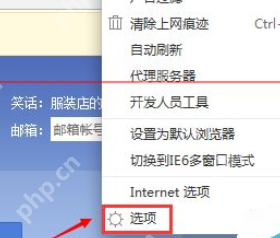
3、进入【选项】界面,这里你可以对浏览器进行各种设置,如图所示。

4、在左侧菜单栏中选择【基本设置】选项,向下滚动页面,你会看到默认浏览器设置,其中有一个选项是“启动时检测是否为默认浏览器”,这就是每次启动浏览器时提示的原因,如图所示。
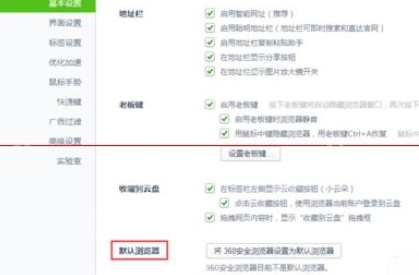
5、取消勾选“启动时检测是否为默认浏览器”,系统会自动保存你的设置,如图所示。
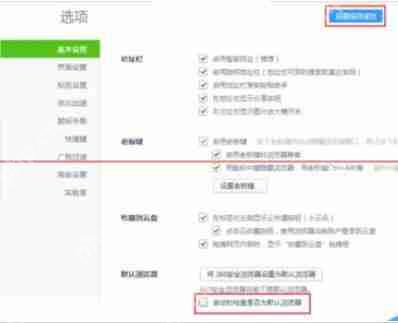
6、最后,关闭并重新打开浏览器,你会发现不再有提示设置默认浏览器的窗口了,如图所示。
360安全浏览器的其他实用攻略推荐:
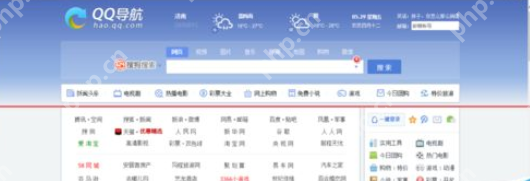
以上就是IEfans小编今天为大家分享的360安全浏览器总提示设置默认浏览器的解决方法。更多软件教程,请继续关注PHP中文网!
以上就是360安全浏览器为什么总提示设置默认浏览器?总提示设置默认浏览器的处理教程的详细内容,更多请关注php中文网其它相关文章!

解决渣网、解决锁区、快速下载数据、时刻追新游,现在下载,即刻拥有流畅网络。




Copyright 2014-2025 https://www.php.cn/ All Rights Reserved | php.cn | 湘ICP备2023035733号